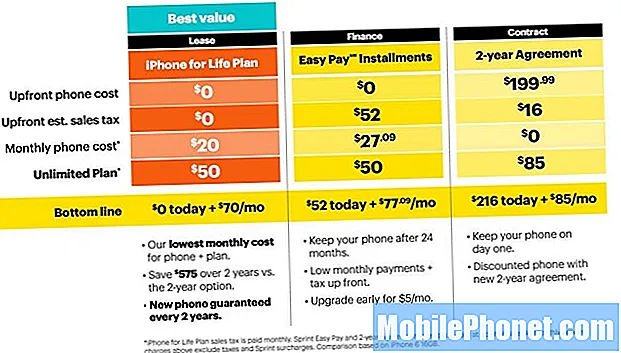Tartalom
Ez az útmutató megmutatja, hogyan használhatja a Memoji-t az iPhone X-en, hogy saját egyéni animákat készítsen, amelyeket az Üzenetek és a FaceTime alkalmazásban használhat.
Gondolj erre egy Bitmoji Animoji-ként, de nem olyan egyszerű, hogy tökéletes másolatot kapjunk, mint más szolgáltatásoknál.
A Memoji egyik csúcspontja, hogy ezek közül többet is létrehozhat, hogy minden helyzetben legyen, vicces, formális és mindennapi.
A Memoji iOS 12 funkció csak az iPhone X, iPhone Xs, iPhone Xs és iPhone Xr készülékeken működik.
Hogyan készítsünk Memoji-t
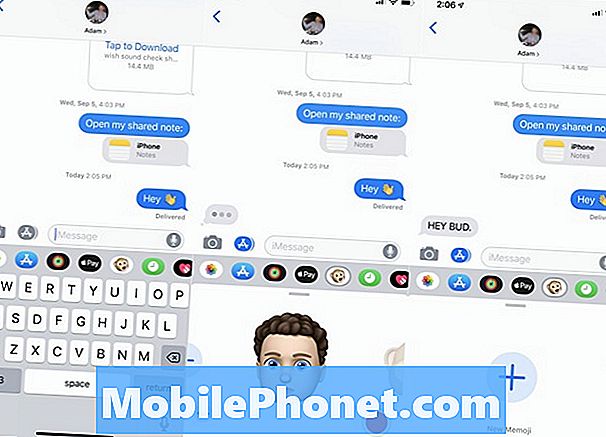
Hogyan készítsünk Memoji-t az iOS 12-en.
El kell indítania a Memoji-t, mielőtt használná azt. Ez az iPhone üzenetek alkalmazásában történik. Íme, mit kell tennie.
- Nyissa meg az Üzeneteket.
- Érintse meg az Alkalmazások ikont.
- Érintse meg az Animoji ikont (a majom).
- Görgessen egészen balra, és érintse meg a + jelet, hogy új memóriát készítsen.
Innen testreszabhatja a Memoji általános megjelenését. Sok lehetőség van a választásra, és sok különböző változatot készíthet, így vadul.
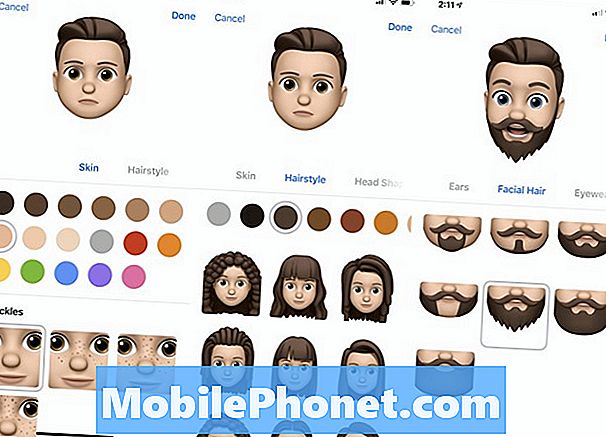
Válassza ki a többi lehetőséget, hogy egy Memoji-t készítsen.
- Válassza ki a bőr színét és a szeplőket.
- Érintse meg a frizurát a következő opcióra való váltáshoz.
- Folytassa a választást a többi lehetőség kiválasztásával.
- Ha elkészült, visszatér az Üzenetekbe, és elkezdheti használni.
Ha tetszik az általános megjelenés, és egy variációt szeretne létrehozni, érintse meg a bal alsó három pontot. Ez lehetővé teszi a Memoji szerkesztését, másolását vagy törlését.
Hogyan kell használni a Memoji-t
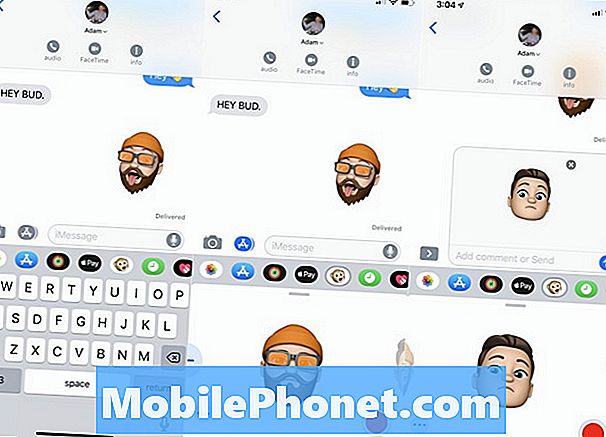
A Memoji használata az iPhone üzeneteiben.
Miután elkészítette a Memoji-t, elkezdheti használni a FaceTime és az Üzenetek alkalmazásban.
Az Üzenetekben a Memoji-t ugyanúgy használhatja, mint az Animoji-t.
- Nyissa meg az Üzeneteket.
- Érintse meg az Alkalmazások ikont.
- Érintse meg az Animoji ikont (a majom).
- Válassza ki a Memoji-t
- 30 másodperces időzítő indításához érintse meg a rekordot.
- vagy Érintse meg a Memoji-t, hogy készítsen róla fényképet.
Használhatja a Memoji-t a FaceTime programban is. Ez lehetővé teszi az arcod cseréjét az Animoji verzióval. Most már használhatja az Animoji-t a FaceTime-ben.
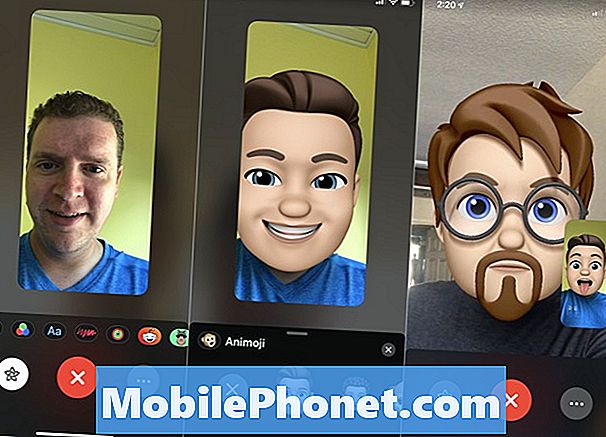
Hogyan használjuk a Memoji-t FaceTime-ben.
- FaceTime videohívás indítása valakivel.
- Érintse meg a bal oldalon található Effektusok ikont.
- Válassza ki a Memoji-t.
- Látni fogja a Memoji előnézetét.
- Érintse meg ismét az effektek gombot, hogy visszatérjen a FaceTime programba.
Kétirányú Memoji beszélgetés is lehetséges, de ne feledje, hogy a másik hívó a Memoji nélkül látja Önt, amíg nem aktiválja.
iOS 12 vs iOS 11: Mi az új az iOS 12.2-ben